aws配置以及下载 spaceNet6 数据集
发布时间:2023年12月20日
?一:注册亚马逊账号
注册的时候,唯一需要注意的是信用卡绑定,这个可以去淘宝买,搜索aws匿名卡。
注册完记得点击登录,记录一下自己的账户ID哦!
二:登录自己的aws账号
2.1 首先创建一个用户
首先登录自己的账号,然后点击安全凭证
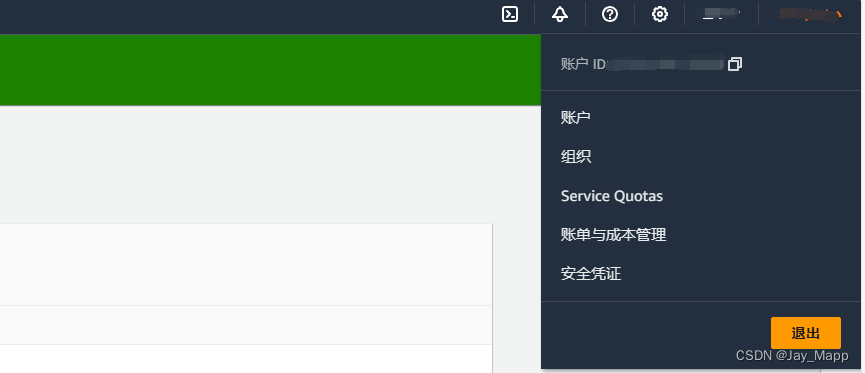
点击左侧导航栏的用户:

然后创建新用户:
 用户名要设置成英文哦,然后点击下一步:
用户名要设置成英文哦,然后点击下一步:
 然后开始设置权限,首先选择直接附加策略:
然后开始设置权限,首先选择直接附加策略:
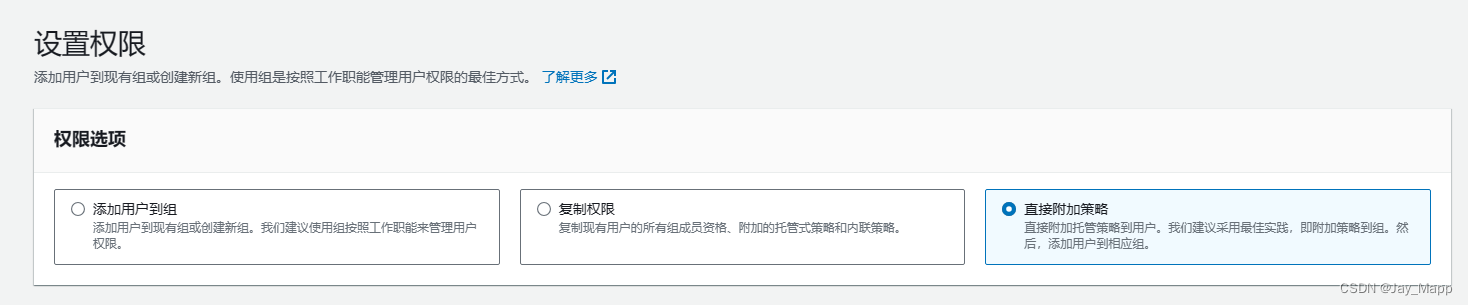 然后检索s3,将所有的策略都选中:
然后检索s3,将所有的策略都选中:

然后一直下一步,直至创建用户!!!
2.2 查看自己创建的创建用户的信息:
首先点击一下自己创建的用户:
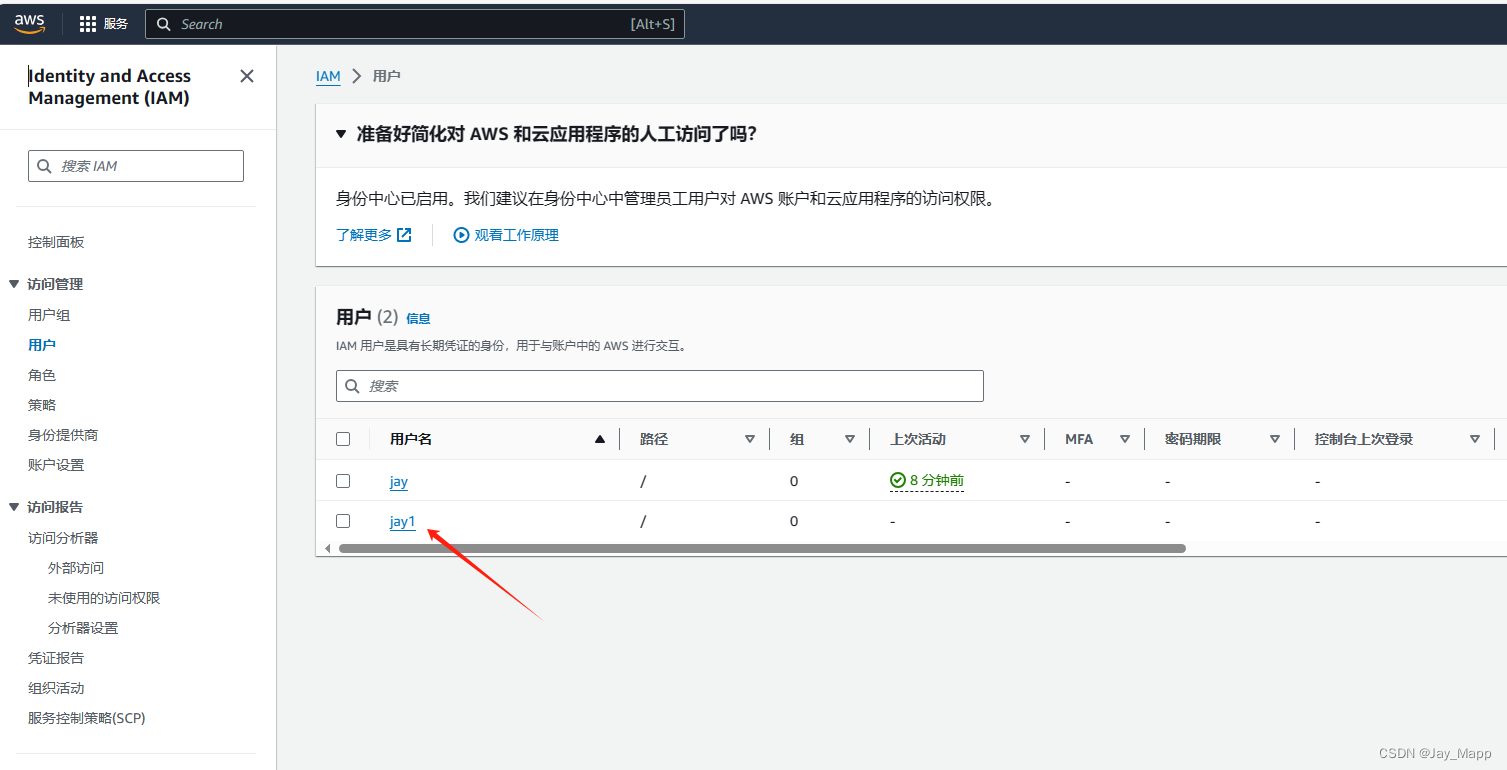 然后点击创建访问密钥:
然后点击创建访问密钥:
 然后选中如下的两个选项:
然后选中如下的两个选项:
 然后,点击创建访问密钥:
然后,点击创建访问密钥:
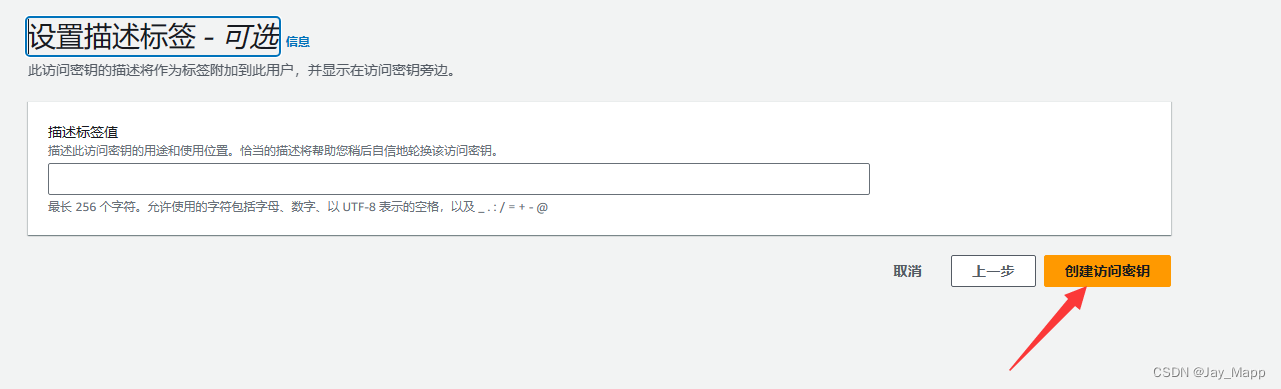
然后,请你牢记你的访问密钥,或者下载csv文件保存:
 三:利用aws命令来下载数据
三:利用aws命令来下载数据
3.1 首先下载msi文件,并安装 :
安装或更新 AWS CLI 的最新版本 - AWS Command Line Interface (amazon.com)
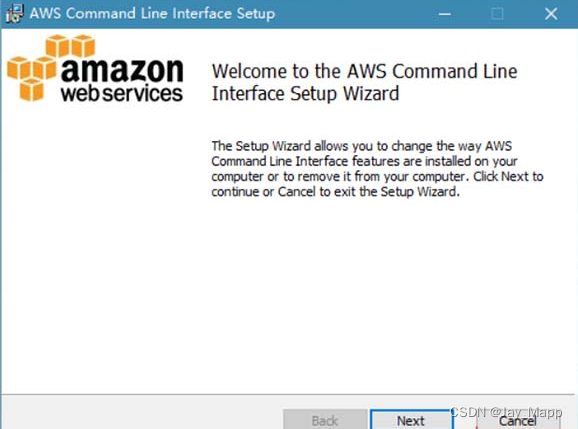
点开后下载对应的linux或者windows版本,并进行安装。我的电脑是windows,所以一下以windows来进行展示.
3.2 绑定账户
首先打开windows的cmd,输入aws --version,测试一下是否安装成功
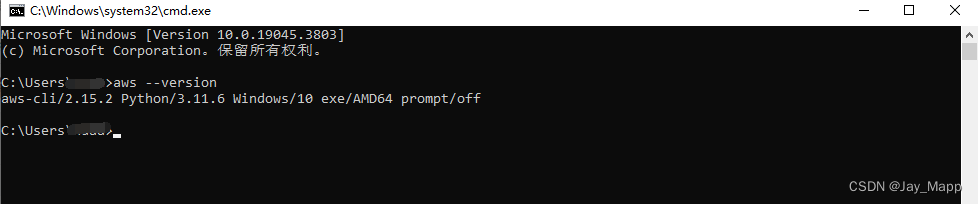
安装成功后,首先绑定账户,该账户是你在上边床的账户:
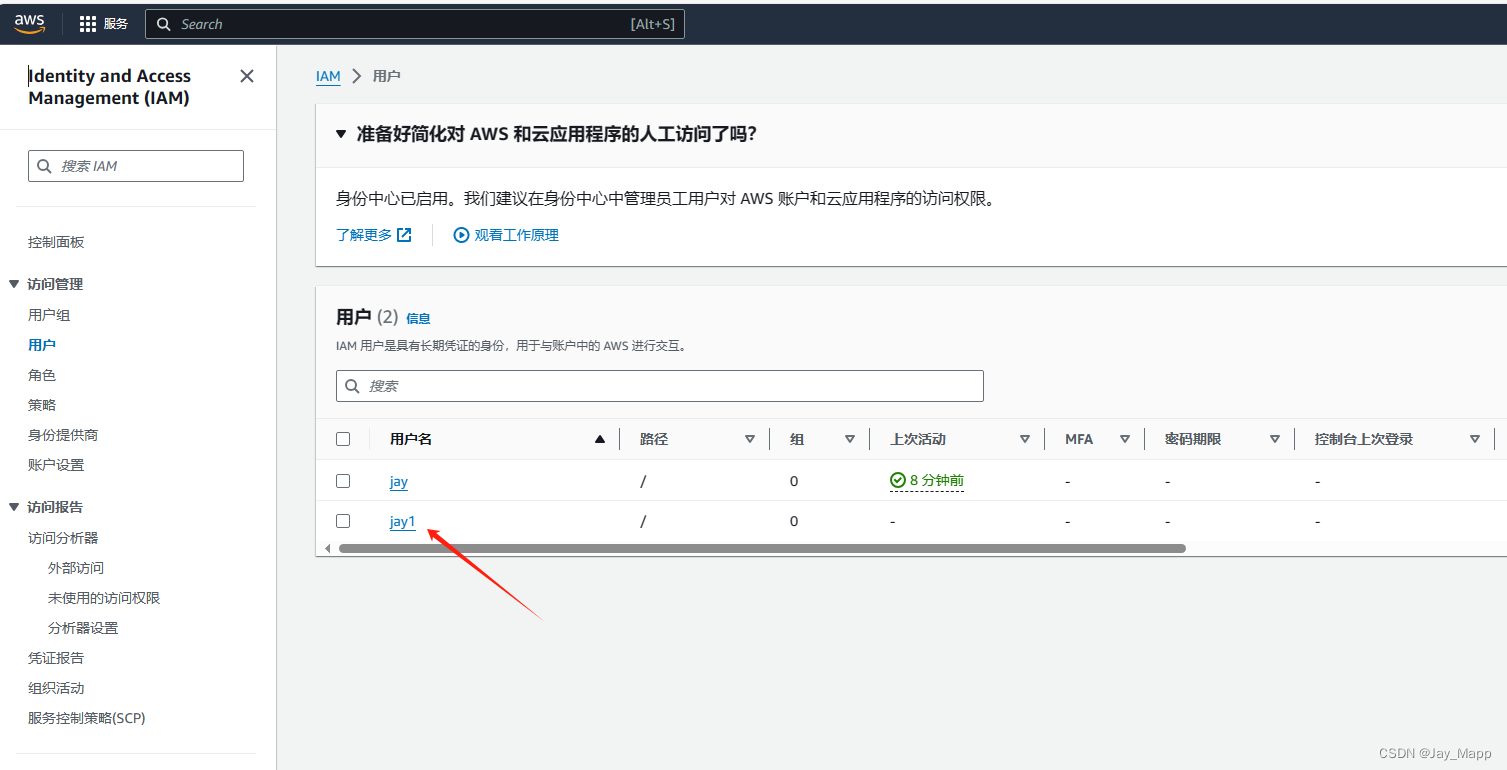
以jay1为例子,那么输入如下命令,你要把jay1换成你自己创建的用户名:
set AWS_DEFAULT_PROFILE=jay1?然后输入如下命令配置证书:
aws configure然后根据你当时保存的信息,就如下进行填写:
 如下的第一个和第二个就是上面的两个信息,访问密钥和秘密访问密钥,然后第三个和第四个不需要修改,按照我的来就可以。
如下的第一个和第二个就是上面的两个信息,访问密钥和秘密访问密钥,然后第三个和第四个不需要修改,按照我的来就可以。
AWS Access Key ID [None]: 密钥 ID
AWS Secret Access Key [None]: 私有访问密钥
Default region name [None]: us-west-2
Default output format [None]: json最后就可以输入如下的命令,下载spacenet6了
官方下载代码:https://github.com/motokimura/spacenet6_solution
# download and extract train data
aws s3 cp s3://spacenet-dataset/spacenet/SN6_buildings/tarballs/SN6_buildings_AOI_11_Rotterdam_train.tar.gz .
tar -xvf SN6_buildings_AOI_11_Rotterdam_train.tar.gz
# download and extract test data
aws s3 cp s3://spacenet-dataset/spacenet/SN6_buildings/tarballs/SN6_buildings_AOI_11_Rotterdam_test_public.tar.gz .
tar -xvf SN6_buildings_AOI_11_Rotterdam_test_public.tar.gz
文章来源:https://blog.csdn.net/weixin_46088823/article/details/135112686
本文来自互联网用户投稿,该文观点仅代表作者本人,不代表本站立场。本站仅提供信息存储空间服务,不拥有所有权,不承担相关法律责任。 如若内容造成侵权/违法违规/事实不符,请联系我的编程经验分享网邮箱:chenni525@qq.com进行投诉反馈,一经查实,立即删除!
本文来自互联网用户投稿,该文观点仅代表作者本人,不代表本站立场。本站仅提供信息存储空间服务,不拥有所有权,不承担相关法律责任。 如若内容造成侵权/违法违规/事实不符,请联系我的编程经验分享网邮箱:chenni525@qq.com进行投诉反馈,一经查实,立即删除!
最新文章
- Python教程
- 深入理解 MySQL 中的 HAVING 关键字和聚合函数
- Qt之QChar编码(1)
- MyBatis入门基础篇
- 用Python脚本实现FFmpeg批量转换
- Linux信号处理浅析
- 要给客户圣诞发圣诞祝福了!
- 2003-2021年地级市知识产权保护水平数据
- JUC(java.util.concurrent)的常见类(多线程编程常用类)
- 国内外透明拼接屏品牌有哪些?如何根据项目详情选择呢?
- Java解决找出数组排序后的目标下标
- Python高级算法——支持向量机(Support Vector Machine,SVM)
- 【Linux系统基础】(5)在Linux上集群化环境前置准备及部署Zookeeper、Kafka软件详细教程
- 高级算法设计与分析(四) -- 贪心算法
- Flink发送数据到Kafka报错:生产者尝试使用旧的epoch